Редактирование скинов навитела своими руками
Особенности данной реализации:
• 800х480
• Большие кнопки
• Мелкие объекты и надписи
• Тонкая линия проложенного маршрута, не мешающая обзору остальных объектов
навител 5.0.3.100, хотелось бы просто другой вид для начала))стандарт уже надоел, хотя бы цветовую гамму поменять что ли)
wictorALEX,
Скин с прибора куда-нибудь залейте, я имею ввиду тот стандартный, который есть . ну и сюда ссылку запостите. Посмотрим что можно сделать.
пластик работает. второй скин тоже работает оба выполнены хорошо. минус второго. малая прозрачность кнопок, много места загораживают, а так в приципе читабельно всё, понравились значки другие. еще бы самому можно было бы добавлять в навител значков и категорий побольше для точек сохраняемых.. вобще было бы круто)))
Для своих Пои есть другие значки (не флажки), внимательнее посмотри во вкладке установки/редактирования точки в самой программе. Я так и ставлю, кентам, кто мусульмане - зеленые флажки, другим красные, дом у меня вообще другим отмечен. По памяти: там вроде надо нажать на сам значок ПОИ и появиться список доступных.
Если хочешь особенные значки, то придется разобрать файл скина и заменить значки на свои фильдиперстовые. Ничего сложного нет. Просто меняется расширение файла скина на zip. Потом разархивируется. Находишь в папке со своим разрешением значки, меняешь на свои (там вся графика в *.jpg, желательно того же размера) под теми же именами. Потом снова все архивируешь в zip, но "без сжатия"(!) и снова меняешь расширение файла в ns2. Все!
немного ты не понял меня, я хотел добавить категорий как раз таки в тех доп значках для точек, не флажков.то есть не только ресторан или бар..а еще и кафе, пиццерия таже. это простой пример.
Zauber (18 Ноябрь 2011 - 10:20) писал:
вот так то, теперь с казнета ничего не скачаешь
Гы-гы! Допрыгались? Я авторские права на свой скин зарегил)) Теперь только за плату.
Если серьезно, то по ходу дела, это только начало. В такой стране живем. Вся эта компания может, как обычно перерасти в групповой маразм власти, с их протокольными решениями, планами проверок, закрывания глаз на нарушения прав физ и юр.лиц, и т.п. для услады очередной волны "охоты на ведьм". Так что ожидать можно чего угодно)).
Dmiino: Если действительно нужен скин, кинь в ЛС свою почту, напрямую дам. Бесплатно! Просто даром! Нахаляву! За просто так!
Извините, помогите колхознику, скин .nm2 (ночной) для 5.03.99 поиск по адресу шрифт и фон белые, подскажите как изменить цвет шрифта, ПОЖАЛУЙСТА.
1. Цвет шрифта поменять только ковырянием самого скина (через Навител - невозможно). Как ковырять скины (разбирать, редактировать, собирать) выше написано.
2. Либо проще поставить другой понравившийся скин (с учетом совместимости версии Навитела и вашего разрешения экрана). Просто бывают универсальные скины (под все разрешения), а кто то (как я) ленивые и не заморачиваются, делают тильки для сэбэ.
Что бы поставить новый скин, надо его скачать на ваше устройство и поместить либо:
а) в папку с самой программой, либо
б) в папку Navitel Content/Skin
Затем в самой программе, в настройках интерфейса выбрать опцию "Скин" и выбрать новый. Все.
Удачи.
Zauber, курсор (размер и цвет) я поменял, а вот поменять цвет шрифта (поиск по адресу) в ночном (в дневном все правильно цвет-черный) не соображу какую строчку отредактировать. Расширение экрана 800х480.
xaos66,
Вот расшифровка почти всех параметров скина. Не помню где брал или на Навителовском форуме или на 4PNA . может поможет найти искомое
PosCursorColor 8CBC1D 18 - Указатель текущего положения (цвет, размер)
PosCursorOutlineColor1 black - первая линия обводки указателя
PosCursorOutlineColor2 black - вторая линия обводки указателя
MapGaugeTextColor white - Цвет текста в окошках скорости, времён, растояния
MapGaugeShadowColor gray - Цвет тени текста в окошках скорости, времён, растояния
TurnArrowColor blue
TurnArrowOutlineColor black
TurnArrowAutoColor green
TurnArrowAutoOutlineColor black
TurnArrowOffRoadColor red
TurnArrowOffRoadOutlineColor black
DlgBgColor1 D7D7D7 - первый фон диалогов
DlgBgColor2 D7D7D7 - второй фон диалогов
DlgTextColor 000000 - текст диалогов
DlgBtnBgColor1 white - цвета подложки кнопок в меню
DlgBtnBgColor2 white
DlgBtnBgColor3 white
DlgBtnBgColor4 white
DlgBtnFrameColor white - цвет рамки вокруг кнопок в меню
DlgBtnTextColor black - цвет текста кнопок меню
DlgTitleColor1 808080 - цвета верхнего бара в меню
DlgTitleColor2 808080
DlgTitleTextColor white - цвета текста верхнего бара в меню
DlgSelectedBtnBgColor1 99CCFF - цвета выбранной кнопки меню при нажатии
DlgSelectedBtnBgColor2 99CCFF
DlgSelectedBtnBgColor3 99CCFF
DlgSelectedBtnBgColor4 99CCFF
DlgSelectedBtnFrameColor 99CCFF
DlgSelectedBtnTextColor black
DlgDisabledBtnBgColor1 white - цвета неактивных кнопок меню
DlgDisabledBtnBgColor2 white
DlgDisabledBtnBgColor3 white
DlgDisabledBtnBgColor4 white
DlgDisabledBtnFrameColor white
DlgDisabledBtnTextColor gray
DlgListItemAltTextColor gray - Цвет дополнительного текста элемента списка
DlgSelectedListItemAltTextColor gray - Цвет дополнительного текста выбранного элемента списка
SatellitesPageHeaderColor 606060 - статичный текст
SatellitesPageValueColor black - изменяемый текст
SatellitesPageSNRBarFrameColor FFFFFF - рамка диаграммы уровня сигнала
SatellitesPageSNRBarColor1 AFAFAF - верхняя часть фона диаграммы уровней
SatellitesPageSNRBarColor2 808080 - нижняя часть фона диаграммы уровней
SatellitesPageSNRBarUsedColor1 92C31C - контур столбика уровня сигнала используемого спутника
SatellitesPageSNRBarUsedColor2 92C31C - заливка столбика уровня сигнала используемого спутника
SatellitesPageSNRBarUnusedColor1 FFD618 - контур столбика уровня сигнала неиспользуемого спутника
SatellitesPageSNRBarUnusedColor2 FFD618 - заливка столбика уровня сигнала неиспользуемого спутника
SatellitesPageSatNrColor white - текст номера спутника в диаграмме уровней
SatellitesPageGlobeBgColor1 00ABF0 - верхний левый сектор глобуса
SatellitesPageGlobeBgColor2 0074ED - основная часть глобуса
SatellitesPageGlobeLinesColor 80CDF7 - линии глобуса
ProgressBarColor1 dkgray - контур подвижной полосы прогрессбара расчета маршрута
ProgressBarColor2 dkgray - заливка подвижной полосы прогрессбара расчета маршрута
ProgressBarBgColor1 gray - Верхняя часть фона полосы прогрессбара расчета маршрута
ProgressBarBgColor2 gray - Нижняя часть фона полосы прогрессбара расчета маршрута
ProgressBarTextColor white - Текст прогрессбара расчета маршрута
ProgressBarBorderColor gray - рамка прогрессбара
TrackBarMarksColor black - риски слайдеров (линеек выбора)
KbrdBtnTextColor FFFFFF - буквы на доступных кнопках всплывающей клавиатуры
KbrdBtnTextShadowColor 000000 - тень букв на доступных кнопках всплывающей клавиатуры


Вас не устраивает оригинальный скин оболочки Навител ? Вы хотели бы изменить размеры, цвета курсоры или сделать свой навигатор экслюзивный, то данный лайфхак будем вам очень полезен.
Каждый человек ,наверное, хотел бы чтобы его автомобиль был самым уникальным. Кто-то делает аэроузоры, кто-то ставит очень дорогие диски, кто-то приобретает уникальные качественные ковры в салон авто, а кто то видеоизменяет внешний вид своих цифровых устройств в автомомбиле. Сегодня мы вам опишем как пошагово изменить скин вашего навигатора Навител.
Опишем кратко основные функции:
PosCursorColor — строка, отвечающая за цвет и размер курсора. Например PosCursorColor 7CBH1D 16, где 7CBH1D цвет курсора, а 16 его размер. Цвет записан в HEX(шестнадцатеричном) формате. Код цвета вы можете легко узнать из любых графических редакторов, даже с самого простого Paint, который есть в любой версии Windows. Стоит только открыть палитру,выбрать цвет и внизу вы увидите код этого цвета.
BackgroundColor — Цвет отображения пустых мест на карте
TextColor black — Цвет системного текста на карте
OutlineColor — Цвет текста контура
CrosshairColor — Цвет курсора при перекрещивании
HWSign1Text — Цвет текста описания федеральных трасс.
HWSign1Bg — Фон таблички описания федеральных трасс.
HWSign2Text — Цвет текста описания региональных трасс
HWSign2Bg — Фон таблички описания региональных трасс
HWSign3Text — Цвет текста описания региональных трасс.
HWSign3Bg — Фон таблички описания региональных трасс.
ShadowColor — Цвет отображения тени домов
HouseEdgeColor — Контуры домовв режиме 2D
RoadEdgeColor — Цвет границы дорог
ArrowFillColor — Цвет заливки указателя направления движения.
ArrowEdgeColor — Цвет обводки указателя направления движения
ManeuverButtonRoadColor — заливка дороги информационной панели маневра
RouteManeuverColor1 — Обводка стрелки маневра на карте
RouteManeuverColor2 — заливка стрелки маневра на карте
BackgroundColor -функция, отвечающая за цвет фона карты
RoutelInfobarBgColor1 -основной цвет фона датчиков
RoutelInfobarBgColor2 -дополнительный цвет фона датчиков
RoutelInfobarFrameColor -цвет рамки вокруг фона датчиков
BalloonTextColor — Цвет всплывающего текста
BalloonBgColor — Цвет фона всплывающего текста
BalloonFrameColor — Цвет рамки всплывающего текста
MapGaugeTextColor — Цвет текста в окнах скорости, времени и расстояния
MapGaugeShadowColor — Цвет тени текста в окнах скорости, времени и расстояния
DlgBgColor1 — первичный фон диалогов
DlgBgColor2 — вторичный фон диалогов
DlgTextColor — Цвет текста диалогов
DlgbtnBgColor -цвета фона кнопок меню
DlgbtnFrameColor -цвет рамок вокруг кнопок меню
DlgbtnTextColor -цвет текста кнопок меню
DlgBtnTextColor — цвет текста кнопок меню
DlgTitleColor1 — цвета верхнего бара в меню
DlgSelectedBtnBgColor1 — цвета выбранной кнопки меню при нажатии
DlgDisabledBtnBgColor1 — цвета неактивных кнопок меню
DlgListItemAltTextColor — Цвет дополнительного текста элемента списка
DlgSelectedListItemAltTextColor — Цвет дополнительного текста выбранного элемента списка
SatellitesPageHeaderColor — статичный текст
SatellitesPageValueColor — изменяемый текст
SatellitesPageSNRBarFrameColor — рамка диаграммы уровня сигнала
SatellitesPageSNRBarColor1 — верхняя часть фона диаграммы уровней
SatellitesPageSNRBarColor2 — нижняя часть фона диаграммы уровней
SatellitesPageSNRBarUsedColor1 — контур уровня сигнала используемого спутника
SatellitesPageSNRBarUsedColor2 — заливка уровня сигнала используемого спутника
SatellitesPageSNRBarUnusedColor1 — контур уровня сигнала неиспользуемого спутника
SatellitesPageSNRBarUnusedColor2 — заливка уровня сигнала неиспользуемого спутника
SatellitesPageSatNrColor — текст номера спутника в диаграмме уровней
SatellitesPageGlobeBgColor1 — верхняя левая часть глобуса
SatellitesPageGlobeBgColor2 — основная часть глобуса
SatellitesPageGlobeLinesColor — линии глобуса
ProgressBarTextColor — Текст ProgressBar расчета маршрута
ProgressBarBorderColor — рамка ProgressBar
ProgressBarColor -строка отвечающая за цвет движущегося процесса индексации или по простому Прогресс Бар.

2. Выделяем все архивы с дополнительным оформлением (кроме самого скина) и нажимаем на правую кнопку мыши.
3. В появившемся меню выбираем пункт "Извлечь файлы. " и далее OK. Должна появиться новая папка со всеми вашими элементами внутри.
4. В WinRAR открываем сам скин (двойным нажатием мышки) и нажимаем кнопку "Добавить". Заходим в эту новую папку и выбираем всё, что в ней находится Ctrl+A. Нажимаем ОК.
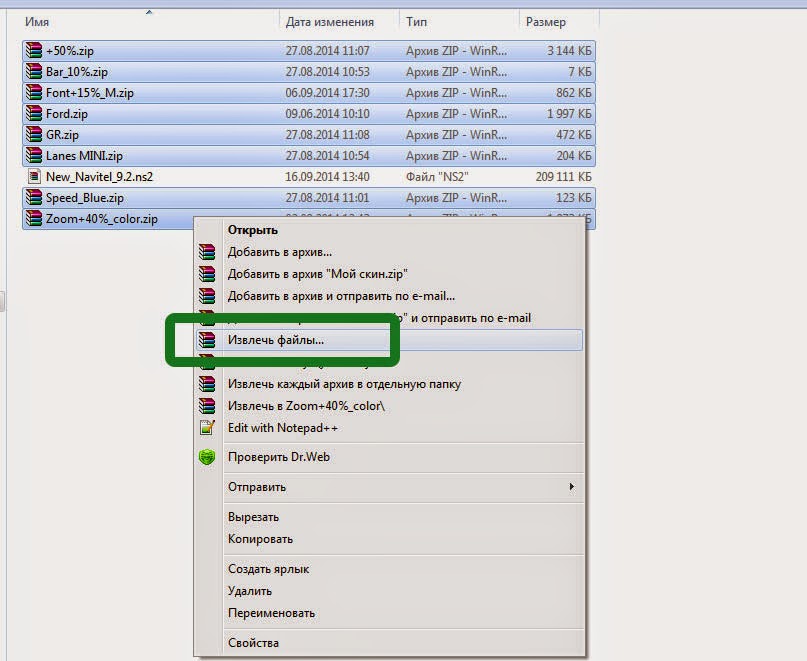
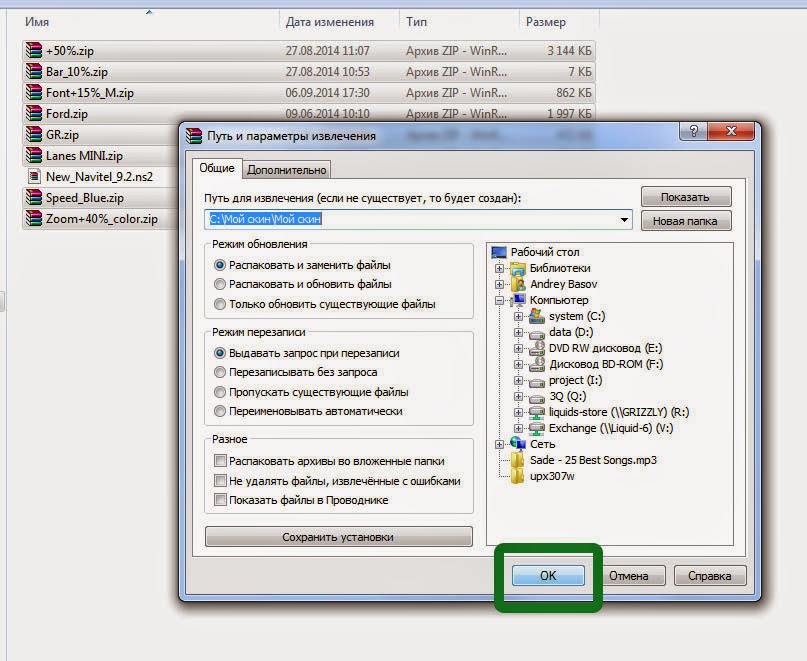
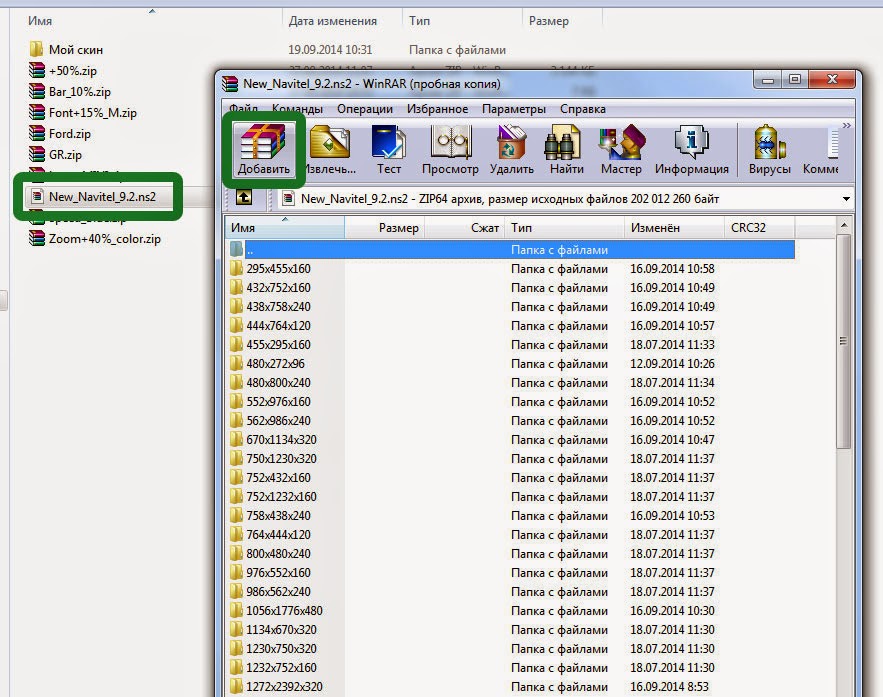
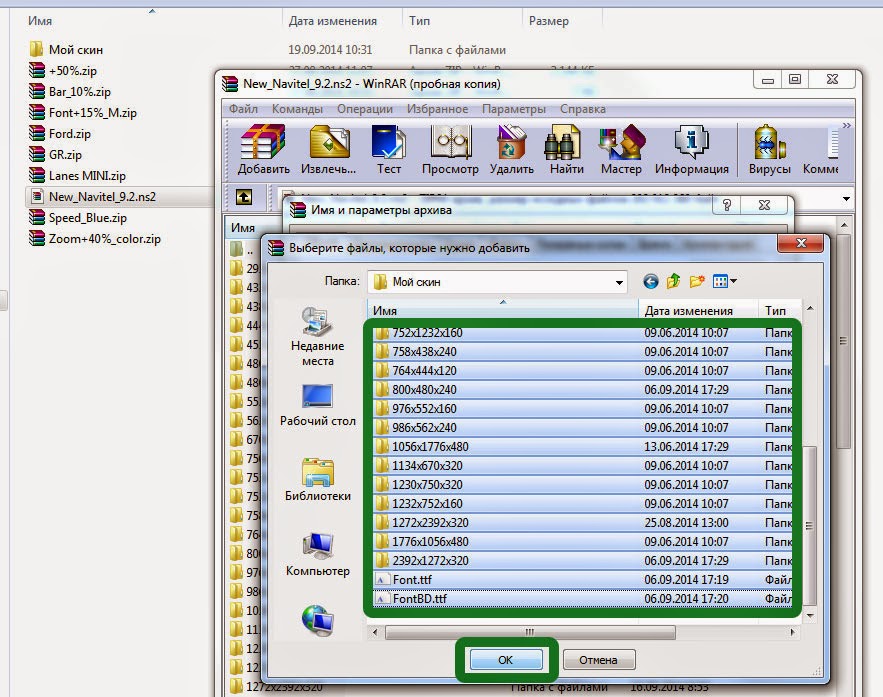
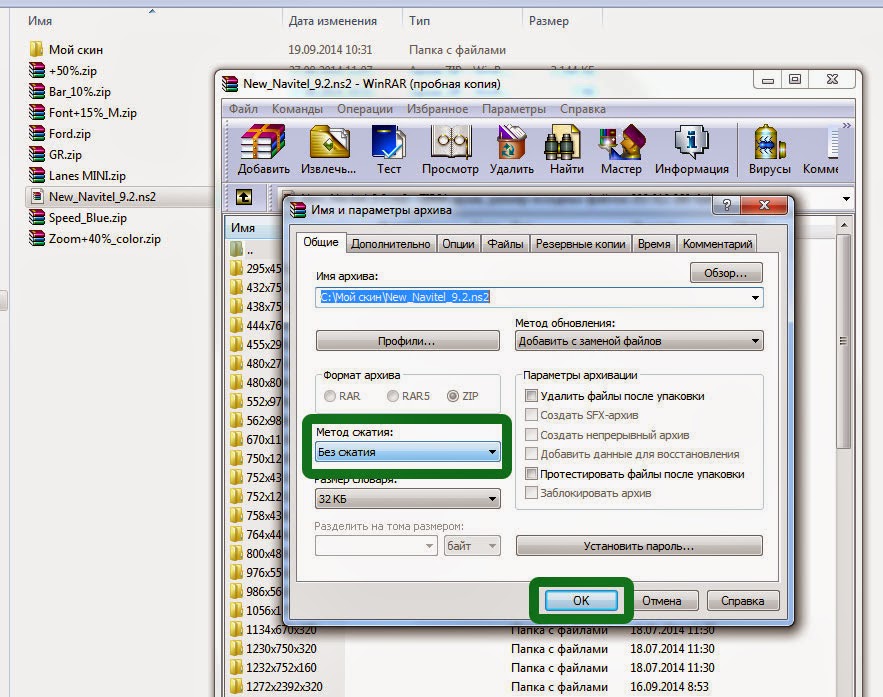
- В Меню/Настройки/Интерфейс, во второй строке, будет отображено какие папки использует ваше устройство.


1. Скачиваем файл таблицы для Excel Speedcam_for_New_Navitel.xlsm /01.10.2016/
5. На предупреждение системы безопасности "Запуск макросов отключен", нажимаем "Параметры" - "Включить это содержимое", или в "Центре управления безопасностью" - "Параметры макросов" - "Включить все макросы".
9. В вашей папке появится файл Speedcam_for_New_Navitel.txt. При необходимости меняем название файла.
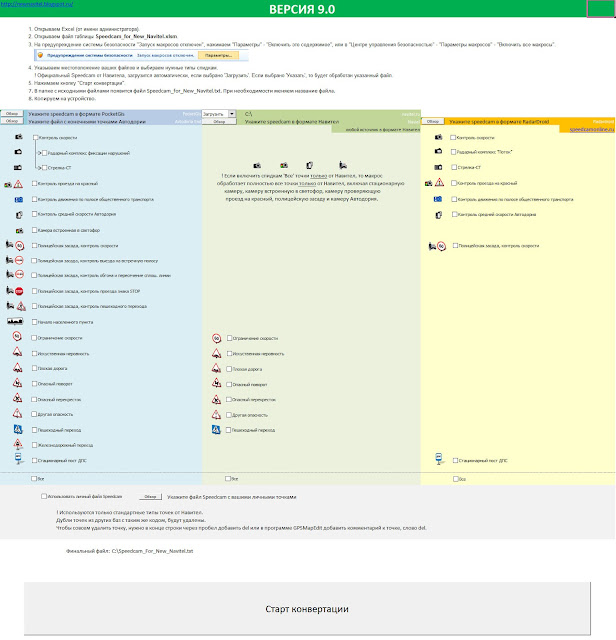

Дополнительно вы можете обработать ваш файл speedcam макросом на Excel "Железнодорожный переезд" /28.08.2016/
Макрос автоматически найдет точки "Плохая Дорога" и "Другая Опасность" расположенные на Железнодорожном переезде и заменит их на соответствующую точку "Железнодорожный переезд" для New Navitel. Макрос работает только с точками находящимися на территории России.
Для исправления точек, укажите ваш файл Speedcam_for_New_Navitel и нажмите кнопку "Start". В той же папке, где у вас находится файл speedcam, появится новый файл Speedcam_*_Railroad_Crossing.txt
5. На сайте проекта нажимаем ВОЙТИ. Вводим свой пароль указанные при регистрации и почту указанную при покупке.
6. Во время обновления и загрузки дополнительных элементов, в верхнем правом углу должна быть ваша почта, указанная при покупке.
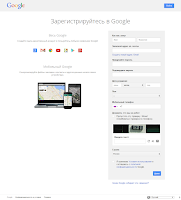
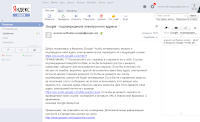
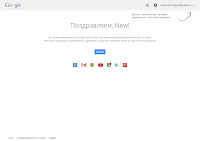
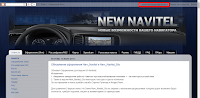
Установка пакета:
1. Скачиваем оформление (skin) , голосовой пакет , speedcam . Извлекаем из архивов.
Важно! Если у вас устройство на Android 4.4 и выше, и вы копируете файлы на внешнюю microSd карту, то папка NavitelContent находится по следующему пути Android\data\com.navitel\files\NavitelContent и все файлы нужно копировать именно в неё. В корень карты \NavitelContent копировать НЕЛЬЗЯ!
2. Копируем в папку /NavitelContent/Skins/ скачанный скин New_Navitel_*.ns2.
3. Копируем в папку /NavitelContent/Voices/ скачанный голосовой пакет. Целиком целую папку. Например: 0419~New_Tanya.
4. Удаляем все файлы официального speedcam.
Android: extSdCard/NavitelContent/Speedcams или Phone/NavitelContent/Speedcams, или SdCard/Android/data/com.navitel/files/NavitelContent/Speedcams
6. Копируем в папку NaviTelContent/Maps необходимые карты.
7. Запускаем программу и переходим в Настройки.
Обязательные настройки Навител для New Navitel. На скриншотах выделено красным.
1. Заходим в Меню - Настройки - Интерфейс. Выбираем скин New_Navitel_*.ns2.
2. Заходим в Меню - Настройки - Региональные настройки. Выбираем голосовой пакет для New Navitel. Например: New_Tanya.
3. Заходим в Меню - Настройки - Предупреждения. Выставляем:
SPEEDCAM:
Звуковое оповещение - On
Голосовое оповещение - Оповещать всегда.
Визуальное оповещение - Оповещать всегда.
4. Проверяем в Меню - Настройки - OnLine Сервисы.
Обновлять SPEEDCAM - Off .
Другие настройки Навител. На скриншотах выделено зеленым.
1. Меню - Настройки - Карта.
Используемые масштабы - 20м-300м.
Названия точек POI отображается в масштабах от 20 метров и ниже, поэтому во время остановки, Навител отобразит карту в масштабе 20 метров, и точки POI будут с названиями.
Точки Speedcam на карте отображаются только в масштабах до 300м. И если во время движения с большой скоростью, например по трассе, Навител отобразить карту в масштабе 500м, 800м и т.д., то ваши точки speedcam пропадут с карты. Поэтому в моих настройках стоит предел до 300м. и точки Speedcam всегда видны.
Предпочтительный масштаб - 50м.
Показывать 3D модели от - 80м.
Здания в 3D отображаются в масштабе до 120м включительно. Поэтому, если выставить отображение зданий до 80 метров, то в следующем масштабе 120м здания будут плоскими и становится наглядно видно то, что при следующем изменении масштаба до 200м, зданий на карте уже не будет. И второе, нет мешанины 3D зданий на карте в масштабе 120м.
Наклон карты.
Выставляется так, чтобы горизонт или крыши домов по возможности были ближе к верхнему краю экрана.
2. Меню - Настройки - Навигация.
Притягивание: Не далее 20 м.
Для того, что бы ваше местоположение не прыгало по карте при отсутствии дороги.
Перепрокладка маршрута на: 50 м.
3. Меню - Настройки - Интерфейс.
Скин: New_Navitel_*.ns2
Выбран всегда Дневной скин.
4. Меню - Настройки - Фильтрация POI.
Включено всё по умолчанию.
5. Меню - Настройки - Online сервисы.
Только Обновлять SPEEDCAM - Off.
6. Меню - Настройки - Предупреждения.
Ограничение скорости:
Звуковое оповещение - On
Голосовое оповещение - При превышении на 20 км/ч.
Визуальное оповещение - Оповещать всегда.
Так как нарушения скоростного режима в России начинаются только при превышении скорости на 20 км/ч., выбрано значение Голосовое оповещение "При превышении на 20 км/ч", однако всегда можно посмотреть скорость на текущем участке дороги на экране, так как визуальное отображение выбрано "Всегда".
SPEEDCAM:
Звуковое оповещение - On
Голосовое оповещение - Оповещать всегда.
Визуальное оповещение - Оповещать всегда.
Это обязательные настройки.
Показывать полосы движения - Off
Доверять этим знакам нельзя ни в коем случае. Точность этих знаков 50/50. А также, если активны, убирают с экрана предупреждения точек спидкам.
Выбор типов SPEEDCAM: Лежачий полицейский - Off, остальные - On
Предупреждений этих точек очень много, только отвлекают.
7. Меню - Настройки - Региональные настройки.
Голос: любой для New Navitel.
Координаты: ddd.ddddd°
Формат как в файле speedcam.txt, также этот формат используется на различных сайтах.
8. Меню - Настройки - Система.
Фоновый режим - Не выключать при наличии маршрута.
Если использовать Навител на телефоне, то во время звонка отключается GPS и ведение по маршруту останавливается. После вашего окончания разговора, для повторного определения координат требуется некоторое время, а за это время можно проехать нужный поворот. Чтобы при ведении по маршруту этого не происходило, выставлено значение "Не выключать при наличии маршрута".
Не запрашивать подтверждение выхода - On.
Устанавливаем Навител. Заходим в Меню - Настройки - OnLine Сервисы.
Выбираем Обновлять SPEEDCAM - Off. Закрываем Навител.
Установка пакета:
1. Скачиваем оформление (skin), голосовой пакет, speedcam. Извлекаем из архивов.
Важно! Если у вас устройство на Android 4.4 и выше, и вы копируете файлы на внешнюю microSd карту, то папка NavitelContent находится по следующему пути Android\data\com.navitel\files\NavitelContent и все файлы нужно копировать именно в неё. В корень карты \NavitelContent копировать НЕЛЬЗЯ!
2. Копируем в папку /NavitelContent/Skins/ скачанный скин New_Navitel_*.ns2.
3. Копируем в папку /NavitelContent/Voices/ скачанный голосовой пакет. Целиком целую папку. Например: 0419~New_Tanya.
4. Удаляем все файлы speedcam из папки /NavitelContent/SpeedCams/ и копируем в неё скачанный файл Speedcam_For_New_Navitel_*.txt.
5. Копируем в папку NaviTelContent/Maps ваши карты.
6. Запускаем программу и переходим в Настройки.
Обязательные настройки Навител для New Navitel. На скриншотах выделено красным.
1. Заходим в Меню - Настройки - Интерфейс. Выбираем скин New_Navitel_*.ns2.
2. Заходим в Меню - Настройки - Региональные настройки. Выбираем голосовой пакет для New Navitel. Например: New_Tanya.
3. Заходим в Меню - Настройки - Предупреждения. Выставляем:
SPEEDCAM:
Звуковое оповещение - On
Голосовое оповещение - Оповещать всегда.
Визуальное оповещение - Оповещать всегда.
4. Проверяем в Меню - Настройки - OnLine Сервисы.
Обновлять SPEEDCAM - Off.
Мои личные настройки Навител. На скриншотах выделено зеленым.
1. Меню - Настройки - Карта.
Используемые масштабы - 20м-300м.
Названия точек POI отображается в масштабах от 20 метров и ниже, поэтому во время остановки, Навител отобразит карту в масштабе 20 метров, и точки POI будут с названиями.
Точки Speedcam на карте отображаются только в масштабах до 300м. И если во время движения с большой скоростью, например по трассе, Навител отобразить карту в масштабе 500м, 800м и т.д., то ваши точки speedcam пропадут с карты. Поэтому в моих настройках стоит предел до 300м. и точки Speedcam всегда видны.
Предпочтительный масштаб - 50м.
Показывать 3D модели от - 80м.
Здания в 3D отображаются в масштабе до 120м включительно. Поэтому, если выставить отображение зданий до 80 метров, то в следующем масштабе 120м здания будут плоскими и становится наглядно видно то, что при следующем изменении масштаба до 200м, зданий на карте уже не будет. И второе, нет мешанины 3D зданий на карте в масштабе 120м.
Наклон карты.
Выставляется так, чтобы горизонт или крыши домов по возможности были ближе к верхнему краю экрана.
2. Меню - Настройки - Навигация.
Притягивание: Не далее 20 м.
Для того, что бы ваше местоположение не прыгало по карте при отсутствии дороги.
Перепрокладка маршрута на: 50 м.
3. Меню - Настройки - Интерфейс.
Скин: New_Navitel_*.ns2
Выбран всегда Дневной скин.
4. Меню - Настройки - Фильтрация POI.
Включено всё по умолчанию.
5. Меню - Настройки - Online сервисы.
Только Обновлять SPEEDCAM - Off.
6. Меню - Настройки - Предупреждения.
Ограничение скорости:
Звуковое оповещение - On
Голосовое оповещение - При превышении на 20 км/ч.
Визуальное оповещение - Оповещать всегда.
Так как нарушения скоростного режима в России начинаются только при превышении скорости на 20 км/ч., выбрано значение Голосовое оповещение "При превышении на 20 км/ч", однако всегда можно посмотреть скорость на текущем участке дороги на экране, так как визуальное отображение выбрано "Всегда".
SPEEDCAM:
Звуковое оповещение - On
Голосовое оповещение - Оповещать всегда.
Визуальное оповещение - Оповещать всегда.
Это обязательные настройки.
Показывать полосы движения - Off
Доверять этим знакам нельзя ни в коем случае. Точность этих знаков 50/50. А также, если активны, убирают с экрана предупреждения точек спидкам.
Выбор типов SPEEDCAM: Лежачий полицейский - Off, остальные - On
Предупреждений этих точек очень много, только отвлекают.
7. Меню - Настройки - Региональные настройки.
Голос: любой для New Navitel.
Координаты: ddd.ddddd°
Формат как в файле speedcam.txt, также этот формат используется на различных сайтах.
8. Меню - Настройки - Система.
Фоновый режим - Не выключать при наличии маршрута.
Если использовать Навител на телефоне, то во время звонка отключается GPS и ведение по маршруту останавливается. После вашего окончания разговора, для повторного определения координат требуется некоторое время, а за это время можно проехать нужный поворот. Чтобы при ведении по маршруту этого не происходило, выставлено значение "Не выключать при наличии маршрута".
Не запрашивать подтверждение выхода - On.
Особенности данной реализации:
• 800х480
• Большие кнопки
• Мелкие объекты и надписи
• Тонкая линия проложенного маршрута, не мешающая обзору остальных объектов
Скины для НН 5.0.0.693 и НН 5.0.0.778
Обновление MasBlackglass3D:


Мой старый скин для навитела 5.0.0.хххх. Типа автоверсия. Только для 640x480x192, 800x480x192
Скрины выкладывать не буду. Изменил загрузку программы. Типа прикол.
Zauber_5.693_avtover.ns2 на files.gameworld.kz
Вчерась поправил свой скин для 5-ой версии НН, для билдов с 693 по 1126, разрешения 480х800 и 800х480. Исправил аляповатое заполнение газонов на более реальное (понемногу осваиваю фотошоп))). Читается лучше.
Уважаемый Zauber, большое спасибо за работу по созданию скинов. Серьезно, классные скины. Респект тебе и уважуха!
Да, чуть не забыл. Разрешения только WVGA (480х800, 800х480 и подобные) Скин для WinCE и WM.
Блииин, Юрок, я эти папки повыкидывал из скина. Там надо кучу графики уменьшать в размерах фотожопом. Ленивый я стал)). Ну в прынципе не обещаю, может и решусь на этот подвиг, сразу стукну)).
ЗЫ. Хотя странно, как это, у тебя и нет wvga? Это ты не чем qvga юзаешь? На HTC Wildfire?
у меня htc T3232, пользую стандартный скин, ну ещё альтернативный, но этот альтернативный совсем не тот, что был от ЦНТ, не особо нравится.
Со скином не заморачивайся, если только будет вдохновение и время на его реализацию, а специально не трать время
А это шо и где? если честно, то даже не знаю. ((( В ГМЕ это по ходу полилиния. А как она отмечается? (ну что бы в скине найти или добвить)
2 YuS: кстати попробуй найти в сетке скины DJ DANIK. Может у него под твоего зверя есть разрешение. Кстати у него разноска полигонов домов как ты любишь, разноцветная и скины грамотные. Я последний скин свой с его и поженил.
Zauber,
Чтобы они отображались в разделе Полилинии (Polylines) файла day.skin нужно изменить следующие параметры. Minor land contour (вспомогательная горизонталь), Interm. land contour (основная горизонталь) и Major land contour (утолщенная горизонталь). По умолчанию они в скине выглядят так,
Пожалуйста , войдите или зарегистрируйтесь для просмотра скрытого текста
т.е в параметрах полилиний отсутствуют тип линии, масштабность и цвет линии. У меня в скине они выглядят так
Пожалуйста , войдите или зарегистрируйтесь для просмотра скрытого текста
Zauber_5.0.3_kz.rar на files.gameworld.kz
Исправил. Тут и с полилиниями и с гербом казахстана для гос.учреждений. Только жаль, что навител объединяет гос.учреждения, нотариусов, страховые, юр.услуги и для всех ставит один знак ПОИ. Но все равно удобнее определять.
Только цвет полилиний рельефа изменил.Х.З. или из-за природного упрямства))), но скорее всего из-за того, что коричневые цвета в моем скине отданы дорогам.
Ссылка поправлена с учетом нижеописанных недостатков грунтовок
Zauber_5.0.3_kaz.ns2 на files.gameworld.kz
Исправил. Тут и с полилиниями и с гербом казахстана для гос.учреждений. Только жаль, что навител объединяет гос.учреждения, нотариусов, страховые, юр.услуги и для всех ставит один знак ПОИ. Но все равно удобнее определять.
Только цвет полилиний рельефа изменил.Х.З. или из-за природного упрямства))), но скорее всего из-за того, что коричневые цвета в моем скине отданы дорогам.
т.е поменять цвет линии и включить окантовку линии за это отвечает синяя единица . или подождите пока Zauber, это сам поправит
Спасибо за наводку. Сам не заметил. Исправлю вечером. Схему дорог не проверяя взял у другого скина. Какой цвет для грунтовки предпочтительнее, как думаете? Я больше склоняюсь к коричневому, как и внутриквартальные. Может бежевым лучше?
Zauber, у меня в скине, они как раз такого цвета, как в примере CABD88 . что-то среднее между коричневым и бежевым
Barboss да есть такой, обратись к KZVS у него самый лучший скин, там всё есть что ты перечислил. я пользуюсь его скином.
Коллеги, я думаю что ни для кого не будет новостью то, что на вкус и цвет . все фломастеры р а з н ы е !
Я это к тому, что сколько бы я не скачивал скинов из сети всегда, в скачанном скине хоть что-то да не устраивает. Где-то цвета не мои, где-то шрифт не тот, где-то, где-то се . и учитывая все это, я давно сделал для себя вывод, что лучший скин - это скин, пусть и не сделанный (художник из меня тот еще ) но "допилинный" самостоятельно, т.е конкретно под себя любимого.
На самом деле не так страшен черт, как его малют. Допилить под себя скин совсем не сложно.
Поскольку, как я уже написал выше, художник из меня никакой, списка программ и методов создания, иконок для скина я описывать не буду. будем считать что в доводке своих скинов вы будете использовать уже готовые иконки, коих в сети предостаточно количество на все вкусы. Остальной список программ необходимый вам для редактирования скина выглядит так.
- Копируем файл Navitel.ns2 в любое удобное место на компьютере
- Меняем расширение файла с с NS2 на ZIP
- Распаковываем скин как простой архив. Получаем папку с названием скина и кучей вложенных папок названных на разрешению скина 240x240x160, 240x320x96 . 800x480x192 и кучку файлов в корневой папке.
- day.skin - для дневного режима
- night.skin - для ночного режима
Пожалуйста , войдите или зарегистрируйтесь для просмотра скрытого текста
PosCursorColor 8CBC1D 18 - Указатель текущего положения (цвет, размер)
PosCursorOutlineColor1 black - первая линия обводки указателя
PosCursorOutlineColor2 black - вторая линия обводки указателя
MapGaugeTextColor white - Цвет текста в окошках скорости, времён, растояния
MapGaugeShadowColor gray - Цвет тени текста в окошках скорости, времён, растояния
TurnArrowColor blue
TurnArrowOutlineColor black
TurnArrowAutoColor green
TurnArrowAutoOutlineColor black
TurnArrowOffRoadColor red
TurnArrowOffRoadOutlineColor black
DlgBgColor1 D7D7D7 - первый фон диалогов
DlgBgColor2 D7D7D7 - второй фон диалогов
DlgTextColor 000000 - текст диалогов
DlgBtnBgColor1 white - цвета подложки кнопок в меню
DlgBtnBgColor2 white
DlgBtnBgColor3 white
DlgBtnBgColor4 white
DlgBtnFrameColor white - цвет рамки вокруг кнопок в меню
DlgBtnTextColor black - цвет текста кнопок меню
DlgTitleColor1 808080 - цвета верхнего бара в меню
DlgTitleColor2 808080
DlgTitleTextColor white - цвета текста верхнего бара в меню
DlgSelectedBtnBgColor1 99CCFF - цвета выбранной кнопки меню при нажатии
DlgSelectedBtnBgColor2 99CCFF
DlgSelectedBtnBgColor3 99CCFF
DlgSelectedBtnBgColor4 99CCFF
DlgSelectedBtnFrameColor 99CCFF
DlgSelectedBtnTextColor black
DlgDisabledBtnBgColor1 white - цвета неактивных кнопок меню
DlgDisabledBtnBgColor2 white
DlgDisabledBtnBgColor3 white
DlgDisabledBtnBgColor4 white
DlgDisabledBtnFrameColor white
DlgDisabledBtnTextColor gray
DlgListItemAltTextColor gray - Цвет дополнительного текста элемента списка
DlgSelectedListItemAltTextColor gray - Цвет дополнительного текста выбранного элемента списка
SatellitesPageHeaderColor 606060 - статичный текст
SatellitesPageValueColor black - изменяемый текст
SatellitesPageSNRBarFrameColor FFFFFF - рамка диаграммы уровня сигнала
SatellitesPageSNRBarColor1 AFAFAF - верхняя часть фона диаграммы уровней
SatellitesPageSNRBarColor2 808080 - нижняя часть фона диаграммы уровней
SatellitesPageSNRBarUsedColor1 92C31C - контур столбика уровня сигнала используемого спутника
SatellitesPageSNRBarUsedColor2 92C31C - заливка столбика уровня сигнала используемого спутника
SatellitesPageSNRBarUnusedColor1 FFD618 - контур столбика уровня сигнала неиспользуемого спутника
SatellitesPageSNRBarUnusedColor2 FFD618 - заливка столбика уровня сигнала неиспользуемого спутника
SatellitesPageSatNrColor white - текст номера спутника в диаграмме уровней
SatellitesPageGlobeBgColor1 00ABF0 - верхний левый сектор глобуса
SatellitesPageGlobeBgColor2 0074ED - основная часть глобуса
SatellitesPageGlobeLinesColor 80CDF7 - линии глобуса
ProgressBarColor1 dkgray - контур подвижной полосы прогрессбара расчета маршрута
ProgressBarColor2 dkgray - заливка подвижной полосы прогрессбара расчета маршрута
ProgressBarBgColor1 gray - Верхняя часть фона полосы прогрессбара расчета маршрута
ProgressBarBgColor2 gray - Нижняя часть фона полосы прогрессбара расчета маршрута
ProgressBarTextColor white - Текст прогрессбара расчета маршрута
ProgressBarBorderColor gray - рамка прогрессбара
TrackBarMarksColor black - риски слайдеров (линеек выбора)
KbrdBtnTextColor FFFFFF - буквы на доступных кнопках всплывающей клавиатуры
KbrdBtnTextShadowColor 000000 - тень букв на доступных кнопках всплывающей клавиатуры
- Minor land contour (вспомогательная горизонталь),
- Interm. land contour (основная горизонталь)
- и Major land contour (утолщенная горизонталь).
Пожалуйста , войдите или зарегистрируйтесь для просмотра скрытого текста
т.е в параметрах полилиний отсутствуют тип линии, масштабность и цвет линии. Меняем параметры, например на следующие
Пожалуйста , войдите или зарегистрируйтесь для просмотра скрытого текста
Читайте также:

